設定自動連線/離線
要使用「網路掃描」功能,必須將本機器連線到網路,並且必須將本機器單獨切換為網路連線狀態。本節說明如何在網路連線和離線之間切換本機器,以使用「網路掃描」功能。
|
注意
|
|
用於遠端掃描的應用程式軟體Color Network ScanGear僅相容Windows作業系統。
|
自動連線
若將「自動連線」設定為「開啟」,則在本機器的控制面板上按 (掃描/選購項目)→[遠端掃描]時,本機器即會自動連線。
(掃描/選購項目)→[遠端掃描]時,本機器即會自動連線。
 (掃描/選購項目)→[遠端掃描]時,本機器即會自動連線。
(掃描/選購項目)→[遠端掃描]時,本機器即會自動連線。|
注意
|
|
預設設定為「關閉」。
|
1
按 (附加功能)→[系統設定]。
(附加功能)→[系統設定]。
 (附加功能)→[系統設定]。
(附加功能)→[系統設定]。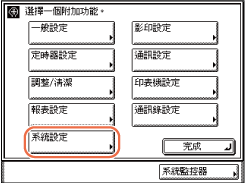
2
按[ ]或[
]或[ ]直至出現[自動連線/離線]→按[自動連線/離線]。
]直至出現[自動連線/離線]→按[自動連線/離線]。
 ]或[
]或[ ]直至出現[自動連線/離線]→按[自動連線/離線]。
]直至出現[自動連線/離線]→按[自動連線/離線]。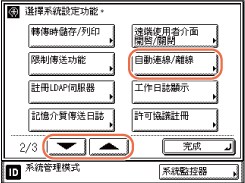
3
按[自動連線]。
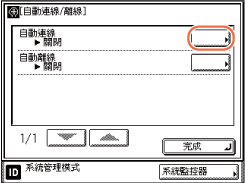
4
按[開啟]或[關閉]→[確定]。
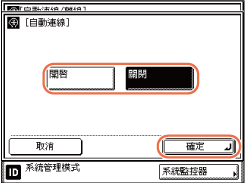
5
按 (重置)返回到主螢幕。
(重置)返回到主螢幕。
 (重置)返回到主螢幕。
(重置)返回到主螢幕。自動離線
若本機器連接至連線的網路,則不能使用掃描。透過將「自動離線」設定為「開啟」,在啟用「自動清除」模式時,或若未設定「自動清除時間」在大約2分鐘後,本機器即自動離線。
|
注意
|
|
預設設定為「關閉」。
|
1
按 (附加功能)→[系統設定]。
(附加功能)→[系統設定]。
 (附加功能)→[系統設定]。
(附加功能)→[系統設定]。有關說明,請參閱自動連線中的步驟1。
2
按[ ]或[
]或[ ]直至出現[自動連線/離線]→按[自動連線/離線]。
]直至出現[自動連線/離線]→按[自動連線/離線]。
 ]或[
]或[ ]直至出現[自動連線/離線]→按[自動連線/離線]。
]直至出現[自動連線/離線]→按[自動連線/離線]。有關說明,請參閱自動連線中的步驟2。
3
按[自動離線]。
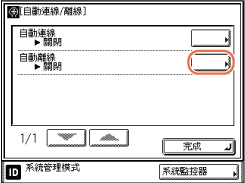
4
選擇[開啟]或[關閉]→按[確定]。
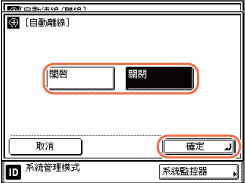
注意:
透過將「自動離線」設定為「開啟」,啟用「自動清除」模式時,本機器即自動離線。若未設定「自動清除」模式(「自動清除時間」設定為「0」),則本機器將在大約2分鐘後自動離線。(組態本機器的基本設定)
5
按 (重置)返回到主螢幕。
(重置)返回到主螢幕。
 (重置)返回到主螢幕。
(重置)返回到主螢幕。